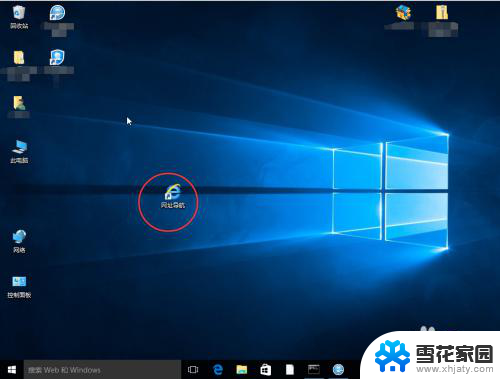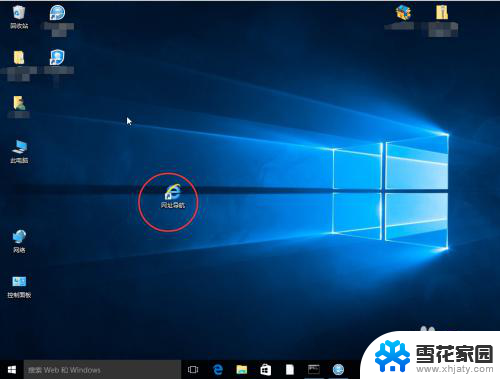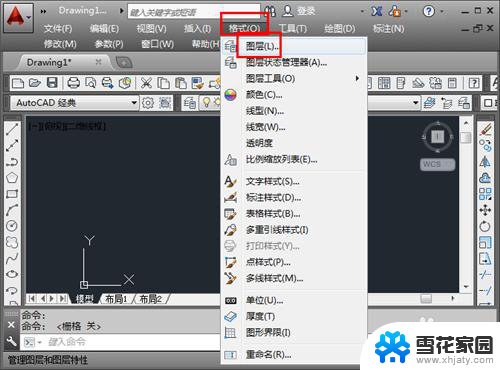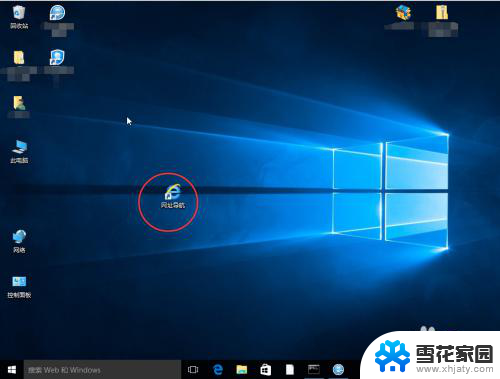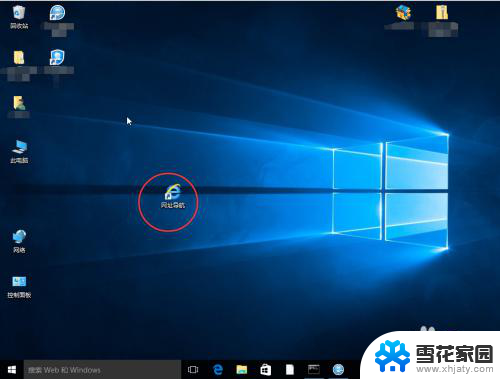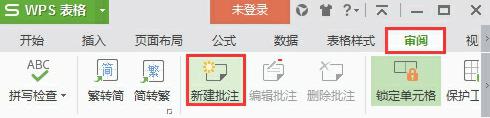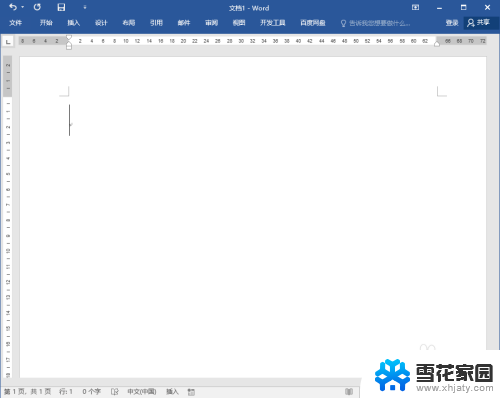cad的箭头怎么画 CAD画箭头方法
更新时间:2024-08-31 12:51:04作者:jiang
在CAD软件中,画箭头是非常常见的操作,它用来表示方向或者指示特定的位置,在CAD软件中,画箭头的方法有很多种,可以通过线段和填充对象来实现。画箭头的关键是确定箭头的起始点和终点,然后选择合适的箭头样式和大小。通过一些简单的步骤和技巧,我们可以轻松地在CAD软件中画出漂亮的箭头。
具体方法:
1. 首先我们打开自己电脑,在桌面找到CAD图标双击打开。进入CAD软件页面。
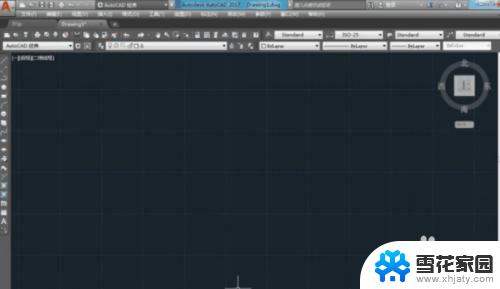
2. 然后我们在新建文件,或者按照自己需求,在文件栏点击打开。
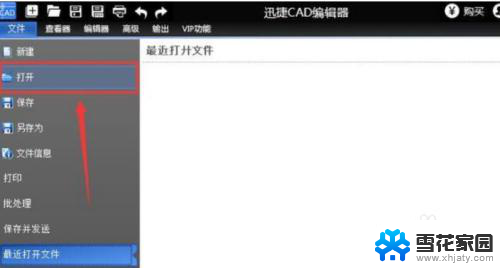
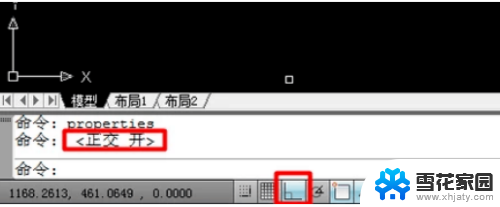
3. 为了方便画箭头,首先打开页面最下方正交模式。然后在命令框中输入PL命令,空格,再指定起点后“指定下一个起点。
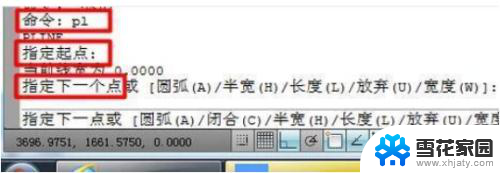
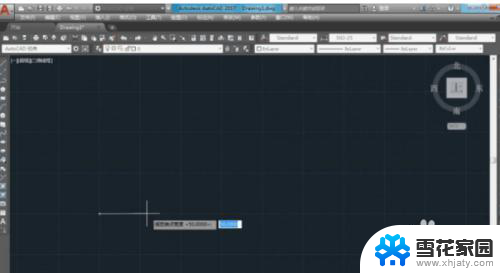
4. 再输入w空格,指定起点宽度和端点宽度,指定具体公式如图所示。
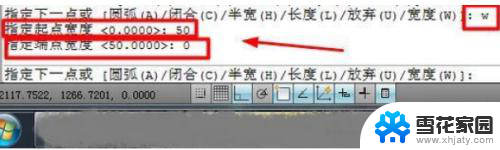
5. 回到画图界面,左右拉伸便可调整箭头长短。鼠标单击确定后点击空格键便完成箭头绘制了。
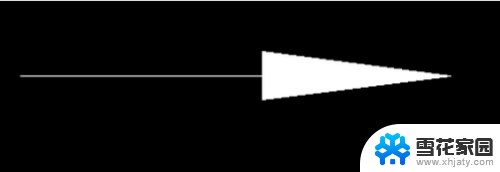
以上就是cad的箭头怎么画的全部内容,有出现这种现象的小伙伴不妨根据小编的方法来解决吧,希望能够对大家有所帮助。